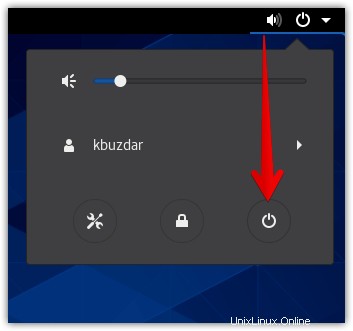Einführung:
Im Gegensatz zu anderen Geräten sollten Sie Ihre Computersysteme nicht herunterfahren, indem Sie denselben Netzschalter drücken, mit dem Sie sie eingeschaltet haben. Dadurch könnten Sie am Ende Ihre Daten verlieren und das System beschädigen. Es ist notwendig, das System ordnungsgemäß und sicher herunterzufahren, da es alle Programme schließt und das Betriebssystem sicher beendet, um sicherzustellen, dass das System nicht beschädigt wird.
In diesem Beitrag zeigen wir Ihnen einige Möglichkeiten zum Herunterfahren des CentOS-Systems. Sie können das System mit einer der folgenden Methoden herunterfahren:
- Über die Befehlszeile
- Über GUI (Grafische Benutzeroberfläche)
Hinweis:Die hier besprochenen Befehle und Verfahren wurden auf der neuesten CentOS-Version, d. h. CentOS 8., getestet
Methoden zum Herunterfahren von CentOS
Über die Befehlszeile
Hier werden wir einige der Befehlszeilenmethoden zum Herunterfahren eines CentOS-Systems vorstellen:
Methode Nr. 1:Verwenden des „shutdown“-Befehls:
Das CentOS-System kann mit dem Befehl „shutdown“ heruntergefahren werden. Es kann auf verschiedene Arten verwendet werden, die hier besprochen wurden:
System sofort herunterfahren
Um das System sofort herunterzufahren, geben Sie einen der folgenden Befehle im Terminal ein:
$ shutdown -p now
oder
$ shutdown -p 0
Das System startet den Herunterfahrvorgang direkt nach Ausführung eines der oben genannten Befehle.
Herunterfahren nach m Minuten
Sie können den Herunterfahrvorgang auch planen, indem Sie die Zeit in Minuten angeben. Um das System beispielsweise nach 10 Minuten herunterzufahren, lautet der Befehl:
$ sudo shutdown -p +10
Senden Sie eine Nachricht vor der Abschaltung
Sie können auch eine Benachrichtigung an alle angemeldeten Benutzer senden, bevor Sie das System herunterfahren. Beispielsweise fährt der folgende Befehl das System nach 10 Minuten herunter und sendet die Nachricht an die Benutzer,
$ sudo shutdown –p +10 "System is going to shutdown in 10 minutes"
Herunterfahren abbrechen
Um ein geplantes Herunterfahren abzubrechen, geben Sie den folgenden Befehl ein:
$ sudo shutdown -c
Methode Nr. 2:Verwenden des „Halt“-Befehls:
Ein weiterer Befehl zum Herunterfahren des CentOS-Systems ist der Befehl „halt“. Verwenden Sie den Befehl „halt“ mit der Option -p, um das System herunterzufahren:
$ halt -p
Methode Nr. 3:Verwenden des „poweroff“-Befehls:
Mit dem Befehl „poweroff“ können Sie das System auch herunterfahren. Geben Sie im Terminal den folgenden Befehl aus, um das CentOS-System herunterzufahren:
$ poweroff
Methode Nr. 4:Verwenden des „telinit“-Befehls:
Der Befehl telinit in Linux kann auch zum Herunterfahren des CentOS-Systems verwendet werden. Geben Sie einfach telinit gefolgt von 0 ein, um das System herunterzufahren.
$ telinit 0
Über GUI
Hier werden wir einige der GUI-Möglichkeiten zum Herunterfahren eines CentOS-Systems vorstellen:
Methode Nr. 1:Verwenden der Ausschalttaste:
Gehen Sie in Ihrem CentOS-Desktop zur oberen rechten Ecke der Menüleiste und klicken Sie auf das Dropdown-Symbol, wie im folgenden Screenshot gezeigt.
Dadurch wird das Systemmenü auf Ihrem Desktop angezeigt. Um Ihr System herunterzufahren, klicken Sie dann auf das Ein/Aus-Symbol, wie im folgenden Screenshot gezeigt.
Sie werden die folgende Eingabeaufforderung sehen, die Sie darüber informiert, dass Ihr System in 1 Minute heruntergefahren wird. In der Zwischenzeit haben Sie folgende Möglichkeiten:
- Klicken Sie auf Ausschalten Taste, um das System sofort herunterzufahren.
- Klicken Sie auf Abbrechen Schaltfläche, um den Herunterfahrvorgang zu stoppen.
- Klicken Sie auf Neu starten Schaltfläche, um das System neu zu starten, anstatt es herunterzufahren.
Wenn Sie auf keine Option klicken, wird das System nach 1 Minute automatisch heruntergefahren.
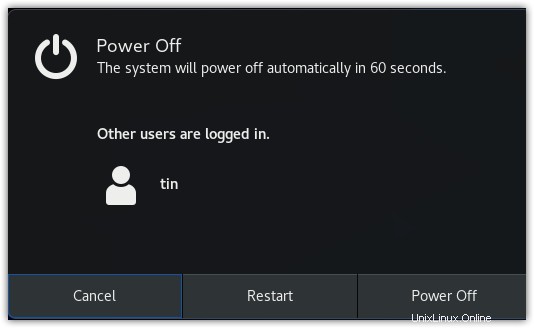
Methode Nr. 2:Verwenden des Dienstprogramms zum Ausschalten:
Drücken Sie die Supertaste auf Ihrer Tastatur, um die Suchleiste zu öffnen. Geben Sie poweroff in die Suchleiste ein und drücken Sie die Eingabetaste. Wenn das Suchergebnis angezeigt wird, klicken Sie auf Ausschalten Dienstprogramm.
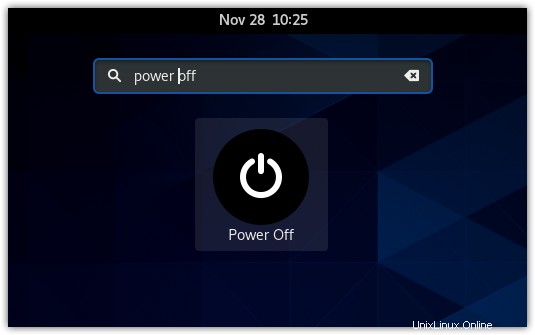
Sie werden die folgende Eingabeaufforderung sehen, die Sie darüber informiert, dass Ihr System in 1 Minute heruntergefahren wird. In der Zwischenzeit haben Sie folgende Möglichkeiten:
- Klicken Sie auf Ausschalten Taste, um das System sofort herunterzufahren.
- Klicken Sie auf Abbrechen Schaltfläche, um den Herunterfahrvorgang zu stoppen.
- Klicken Sie auf Neu starten Schaltfläche, um das System neu zu starten, anstatt es herunterzufahren.
Wenn Sie auf keine Option klicken, wird das System nach 1 Minute automatisch heruntergefahren.
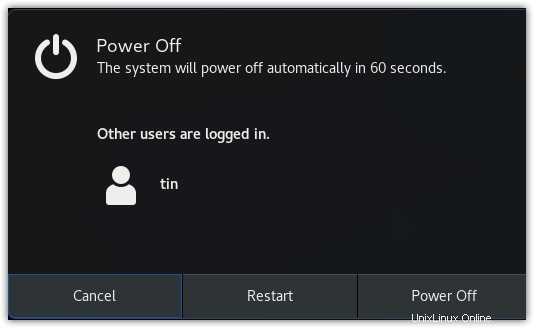
Wie bei Linux gibt es mehrere Möglichkeiten, dieselbe Aufgabe zu erledigen. Das Gleiche gilt für das Herunterfahren des Linux-Systems. Mit der oben beschriebenen Befehlszeile oder der GUI können Sie Ihr CentOS-System ganz einfach herunterfahren.
Wenn Sie Linux Mint 20 herunterfahren möchten, klicken Sie hier.
Wenn Sie Ubuntu 20.04 LTS herunterfahren möchten, klicken Sie hier.
Wenn Sie Debian 10 herunterfahren möchten, klicken Sie hier.